わかること
- Fire TV Stickが途切れて観れない場合はWi-Fiの電波が干渉している可能性がある。
- Wi-Fiの電波の干渉を少なくするためにも5GHz帯のWi-Fiを設定。
- Fire TV Stickが5GHz帯を認識してない場合はJ:COMの管理画面からチャンネルの変更をする。
[st-kaiwa2 r] 家のテレビを快適にしたいから、AmazonでFire TV Stickを買ったんだ。 [/st-kaiwa2]
Fire TV Stickをテレビで使えると
- TVer
- Youtube
- prime video
- Abema TV
- paravi
など、たくさんのVODアプリが使えますよね。
[st-kaiwa2 r] Fire TV Stickを買って、対応してるテレビも買ったのに、たまにネット回線が悪くて観れないときがあるの。 [/st-kaiwa2]
[st-kaiwa1] ネット回線はどこを使ってるんですか? [/st-kaiwa1]
[st-kaiwa2 r] J:COM(ジェイコム)を使ってるよ。 [/st-kaiwa2]
[st-kaiwa1] もしかするとFire TV Stickを使っているWi-Fiが2.4GHz帯(2.4ギガヘルツ帯)なのかもしれません。 [/st-kaiwa1]
[st-kaiwa2 r] 2.4ギガヘルツタイ・・・・? [/st-kaiwa2]
[st-kaiwa1] Wi-Fiの変更方法や、Fire TV Stickが5GHz帯を認識するようにJ:COMの管理画面から設定を変更する方法などをお伝えしますね。 [/st-kaiwa1]
[st-kaiwa2 r] なんだか難しそうだけど、できるかな・・・? [/st-kaiwa2]
[st-kaiwa1] 設定自体はボタンを押すだけなので、簡単に15分〜30分ぐらいでできますよ。 [/st-kaiwa1]
[st-kaiwa2 r] 15分〜30分ぐらいでFire TV Stickが少しでも快適になるなら、やってみようかな。。。 [/st-kaiwa2]
[st-kaiwa1] 出来るだけ簡単に紹介していきますね。 [/st-kaiwa1]
[st_af id=”4947″]
【手順紹介】簡単な4STEPでFire TV StickのWi-Fiを最適化
[st-kaiwa1] まず最初に簡単に全体の流れ、手順を紹介します。 [/st-kaiwa1]
[st-mybox title=”簡単な流れ” fontawesome=”fa-list-ol” color=”#757575″ bordercolor=”#f3f3f3″ bgcolor=”” borderwidth=”3″ borderradius=”5″ titleweight=”bold” title_bordercolor=”#757575″ fontsize=”” myclass=”st-mybox-class st-title-under st-list-no” margin=”25px 0 25px 0″]
- Fire TV Stickが接続しているWi-Fiを確認。
- J:COMの管理画面にログイン。
- 5GHz帯のチャンネルを変更。
- 念のためルーターを再起動。
[/st-mybox]
[st-kaiwa1] 以上の4STEPで、簡単にFire TV Stickがあまり止まらずに動くようになります。 [/st-kaiwa1]
[st-kaiwa2 r] 言ってることはちょっと難しかったりするけど、でも手順的に4つのステップで完了するなら頑張ってみようかなって思う。 [/st-kaiwa2]
[st-kaiwa1] それぞれの手順について、確認していきますね。 [/st-kaiwa1]
STEP1:Fire TV Stickが接続しているWi-Fiを確認
[st-kaiwa1] 最初はWi-Fiの確認です。 [/st-kaiwa1]
Fire TV Stickを起動して、「設定」→「ネットワーク」を選択。
「接続済み」のWi-Fiを確認します。
黄色くなっているWi-Fiの文字列が、あなたのおうちのFire TV Stickが接続しているWi-Fiです。
このときWi-Fiの名前が「XXXXXX-XXXXX-A」のように「-」(ハイフン)を挟んでアルファベットが入っていれば、5GHz帯のWi-Fiに接続ができています。
もしも「XXXXXX-XXXXX」のように、末番に「-」(ハイフン)とアルファベットが入っていなければ、2.4GHz帯のWi-Fiに接続しているので、これから紹介する手順が必要です。
[st-kaiwa2 r] そもそも2.4GHz帯とか5GHz帯ってなんなの? [/st-kaiwa2]
| 種類 | 見分け方 | 特徴 |
| 2.4GHz帯 | ー | 電波干渉に弱い |
| 5GHz帯 | 末尾に-A | 電波干渉に強い |
[st-kaiwa1] 家のWi-Fiには、これら2種類のWi-Fiがあります。 [/st-kaiwa1]
Wi-Fiに接続するときに、
- 2.4GHz帯なら「XXXXXX-XXXXX」
- 5GHz帯なら「XXXXXX-XXXXX-A」
という感じです。
[st-kaiwa1] AmazonのFire TV Stickを見るなら電波干渉の少ない5GHz帯に接続がおすすめです。 [/st-kaiwa1]
[st-kaiwa2 r] 電波が干渉すると、Fire TV Stickがどうなるの? [/st-kaiwa2]
電波が干渉すると、きちんと家のWi-Fiを受信できなくなるので、画面が固まりやすくなります。
画面が固まると、当然にTverやPrime Video、Abema TVなどの動画が観れません。
電子レンジや他の家のテレビなど、電波が2.4GHz帯なので電波の干渉を受けている可能性があります。
あまり電波の干渉を受けない5GHz帯にすることで、Fire TV Stickが少しでも快適に観れるということです。
[st-kaiwa2 r] なんかちょっと難しいけど、要は「5GHz帯」にすることでFire TV Stickが快適に観やすくなるということなんだね。 [/st-kaiwa2]
[st-kaiwa1] 簡単にいうとそうですね。 [/st-kaiwa1]
STEP2:J:COMの管理画面にログイン
[st-kaiwa1] 続いてJ:COMの管理画面にログインしましょう。 [/st-kaiwa1]
[st-kaiwa2 r] 5GHz帯のWi-Fiだから末番にハイフンが付いている「XXXXXX-XXXXX-A」にFire TV Stickを接続すれば良いだけじゃないの? [/st-kaiwa2]
そうなんですが、恐らく最初の設定のままではFire TV Stickが5GHz帯のWi-Fiである「XXXXXX-XXXXX-A」を認識していないと思います。
もし仮にFire TV Stickが5GHz帯のWi-Fiを認識しているなら、そちらのWi-Fiに繋いでもらって完了です。
ですがもし、あなたの家のFire TV Stickが5GHz帯のWi-Fi「XXXXXX-XXXXX-A」を認識していないなら、J:COM(ジェイコム)の管理画面にログインして設定をしましょう。
まず最初にJ:COMの「ログイン画面」に入ります。
IDとPasswordはJ:COMに電話すると、簡単に教えてくれます。
[st-cmemo fontawesome=”fa-file-text-o” iconcolor=”#FFC107″ bgcolor=”#FFFDE7″ color=”#000000″ iconsize=”200″] 電話番号:0120-993-652
営業時間:AM9:00 〜 PM6:00 (年中無休) [/st-cmemo]
管理画面に入ると右下の「ネットワークの詳細設定へ」を選択します。
「ワイヤレス」を選択します。
STEP3:5GHz帯のチャンネルを変更
チャンネルが「Auto」になっているかもしれないので、ここを変更します。
Fire TV Stickが対応している5GHz帯のチャンネルは「36」「40」「44」「48」です。
なのでここを好きな数字に選択して、画面下の「適用」を選択して完了です。
「36」「40」「44」「48」の数字であれば、どのチャンネル数を選んでも大丈夫です。
STEP4:念のためルーターを再起動
ここまででJ:COM(ジェイコム)にログインしての作業は終わりです。
最後に念のため、あなたのおうちのルーターを再起動しておきましょう。
ルーターのコンセントを抜いて、1分ぐらい待ってみて再度コンセントを入れます。
【番外編】それでも直らないなら他のチャンネルを試す
[st-kaiwa2 r] もしもこれでもFire TV Stickが止まったりして、快適に動かないならどうしたら良いの? [/st-kaiwa2]
Fire TV Stickがまだ快適に動かないなら、もしかすると他の家のWi-Fiをまだ干渉している可能性があります。
その場合は先ほどのJ:COMの管理画面から「36」「40」「44」「48」の中で、今まで使っていたチャネルと違う数字を選ぶようにしましょう。
これで他の家のWi-Fiや家電製品との干渉がなくなるかもしれません。
J:COMユーザー必見、Fire TV Stickが止まるときに対処したい方法のまとめ
まとめ
- Fire TV Stickが観れない場合は5GHz帯のWi-Fiに変更。
- 5GHz帯のWi-Fiが認識されない場合はJ:COMの管理画面で設定を変更。
- ジェイコムの管理画面でチャンネルを変更してもWi-Fiが干渉する場合は他のチャンネルに変更。
[st_af id=”4947″]

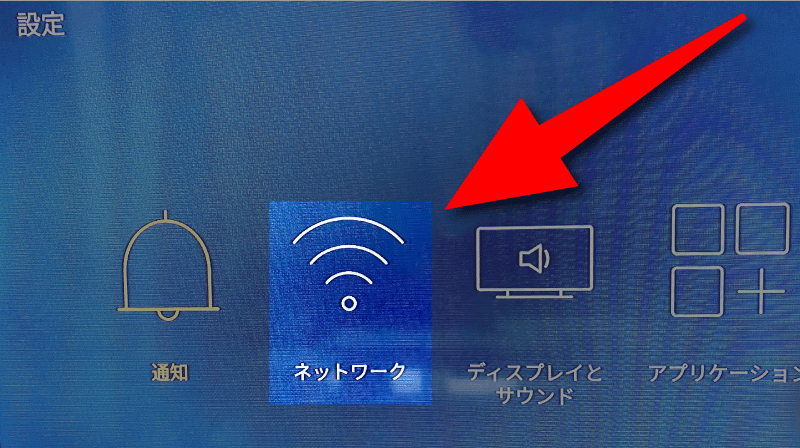




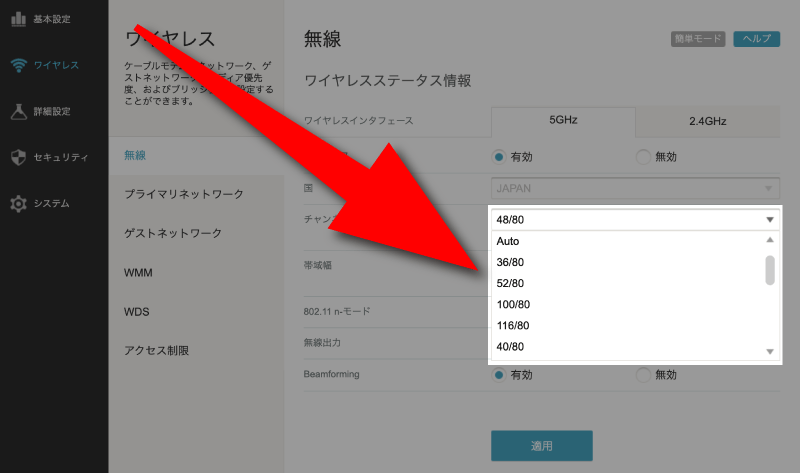







コメント